Bild ersetzen, Foto austauschen – Word-Tutorial
In diesem kurzen Word-Tutorial zeige ich, wie man mit wenigen Klicks ein bestehendes Bild ersetzen kann.
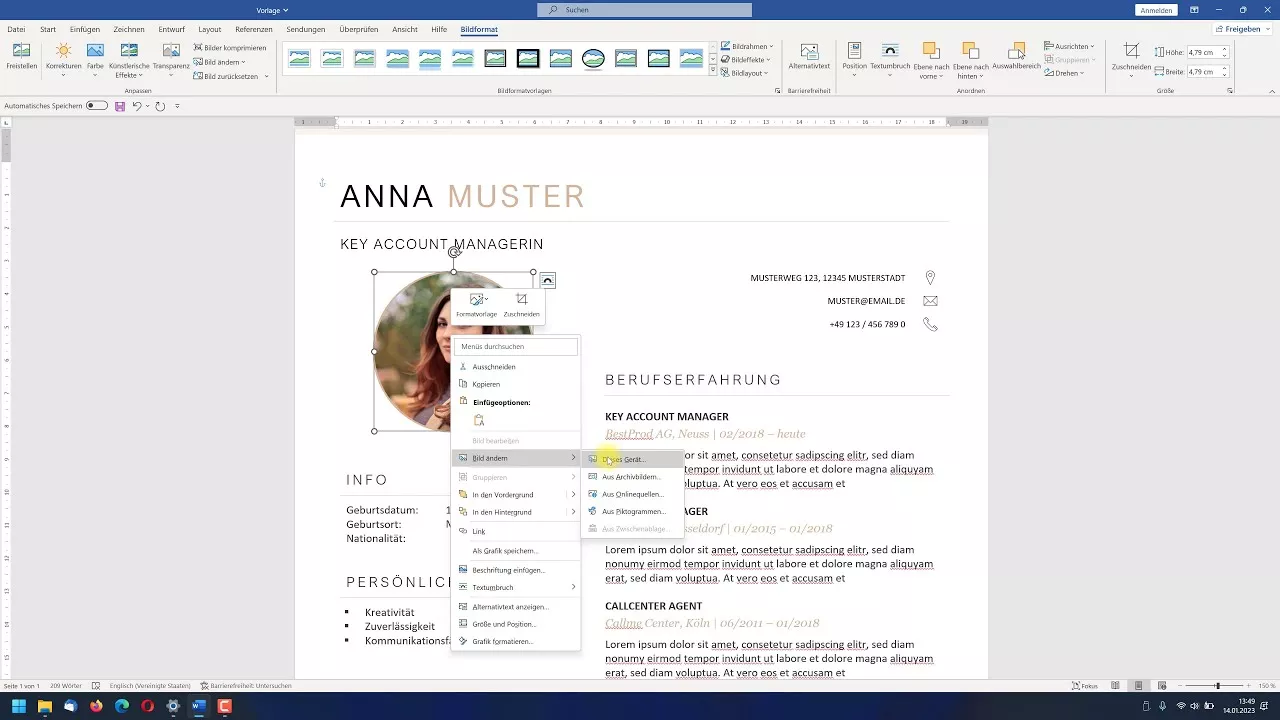
Möchte man ein bereits im Dokument platziertes Foto tauschen, so kann man einfach einen Rechtsklick auf die Grafik machen und im Kontextmenü „Bild ersetzen“ wählen. Hier dann einfach das neue Bild auswählen und einfügen.
Das neue Foto wird exakt in das bestehende Bild eingefügt und dabei passend in der Größe skaliert. Auch die Positionierung bleibt gleich, sodass sich keine anderen Elemente verschieben oder man nachträglich das eingefügte Bild anpassen bzw. bearbeiten muss.
0:00 Intro
0:09 So nicht: Bild neu einfügen
0:23 So geht’s: Bild ersetzen
0:46 Outro
Ich verwende in dieser Anleitung Microsoft Office Word 2021, aber auch mit anderen Word-Versionen (z. B. Word 2007, Word 2010, Word 2013, Word 2016, Word 2019 oder Office 365 Word) ist das Ersetzen von einem Bild möglich. Das geht auch mit Microsoft Office für den Mac oder natürlich auch mit alternativen Open-Source-Lösungen wie OpenOffice oder LibreOffice.
In diesem Video spreche ich Deutsch. I speak german in this tutorial.
* Dies ist ein Affiliate-Link, der mit dem Partnerprogramm von Amazon zusammenhängt. Sobald du darauf geklickt hast, wird bei dir am Rechner für 24 Stunden ein Cookie gespeichert. Wenn du in diesem Zeitraum etwas bei Amazon kaufst, dann bekomme ich dafür eine kleine Provision (zwischen einem und zehn Prozent des Warenkorb-Wertes). Auf dich oder deinen Einkauf hat dies keine Auswirkungen. Vielen Dank für deine Unterstützung! 😊